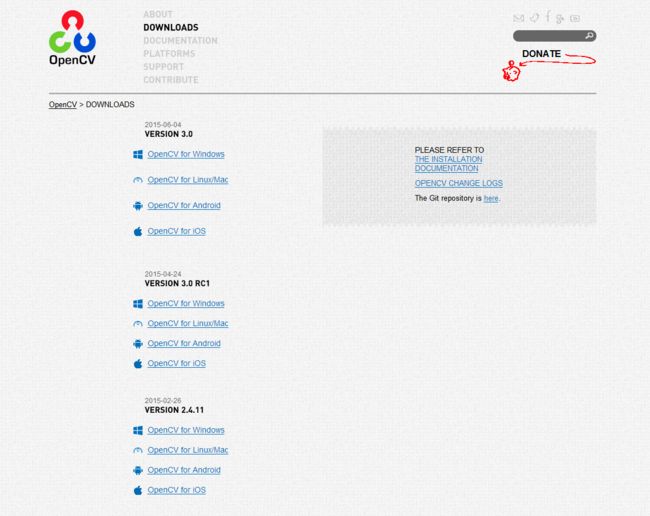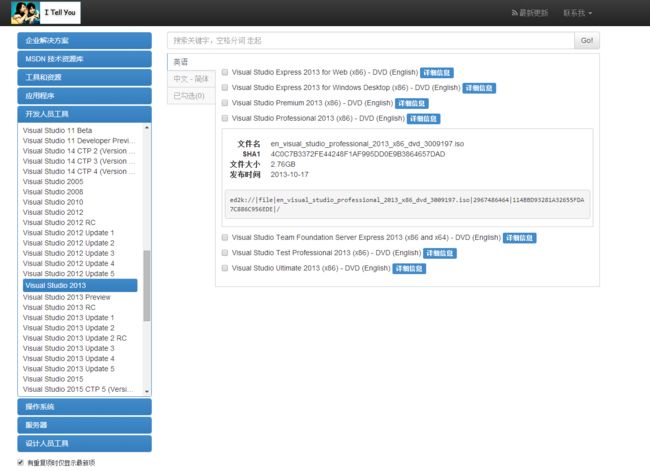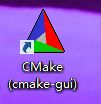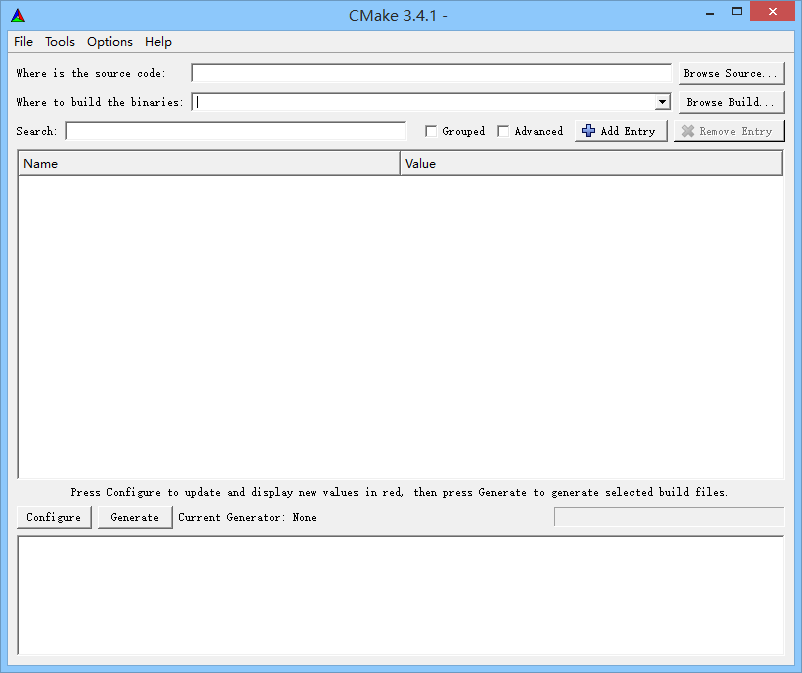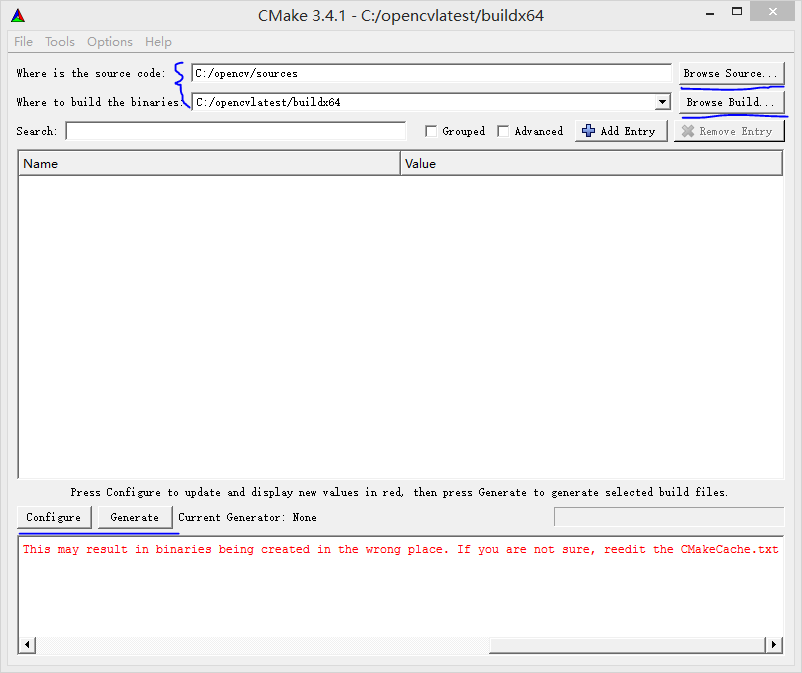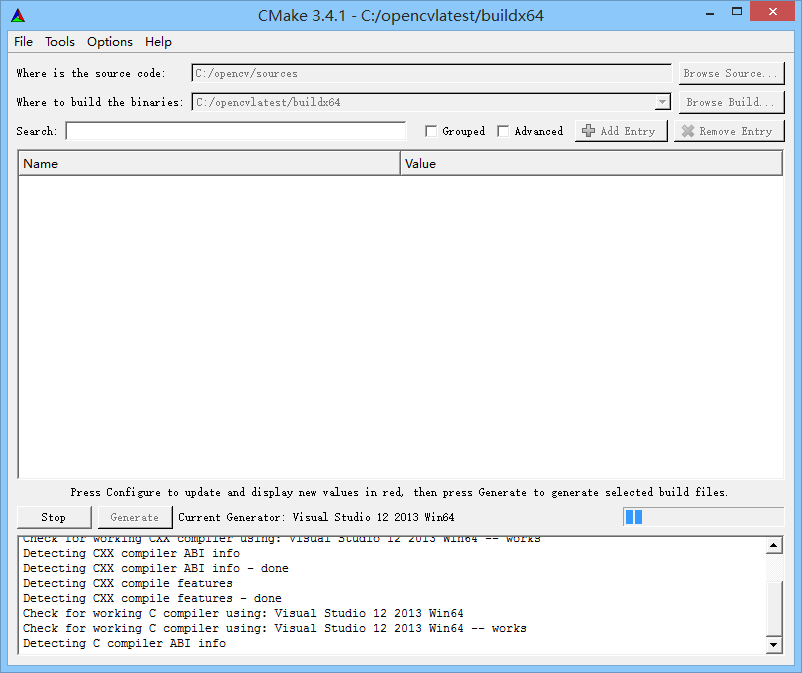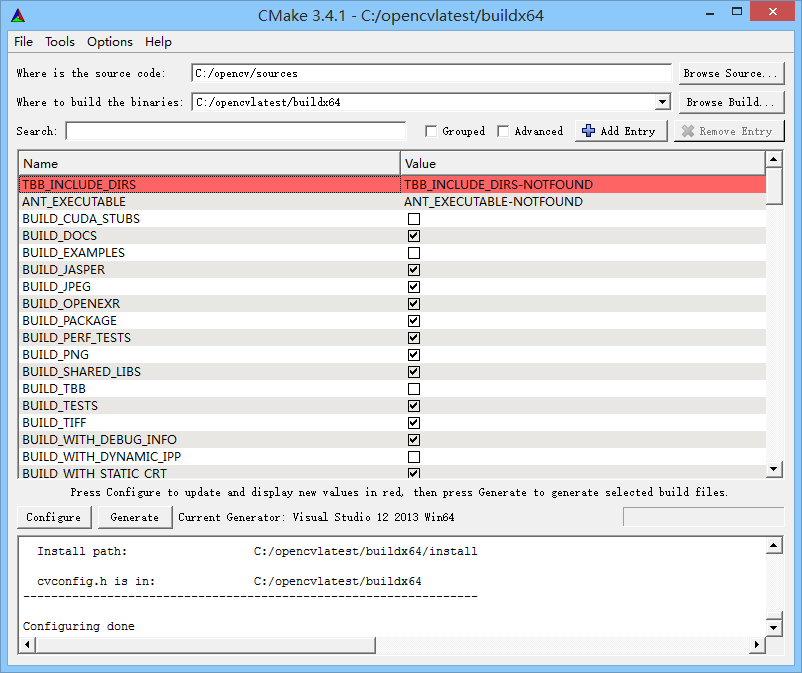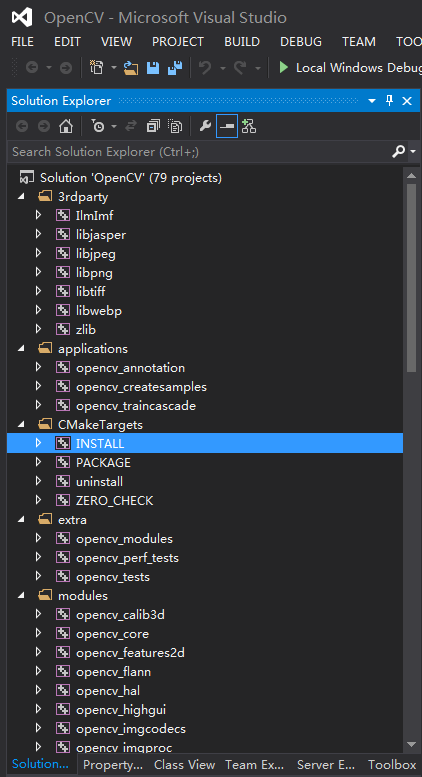opencv 3.00的vs2013的环境搭建,以及DirectShow的图像采集(一)
本人是刚刚接触opencv的小白,关于图像处理的算法还是一知半解,不敢班门弄斧,仅在环境搭建的问题下谈谈看法。
为何要写这篇博文呢,因为作为一个初学者,我在环境搭建这里走不少的弯路,下面结合我的经历写一套比较全的opencv+vs2013+directshow的环境搭建教程。
原料:
opencv 3.00
vs2013
tbb
cmake
windows sdk(这个我是后来单独装的,可是我发现原本vs可能已经自带)
CameraDS.rar(于仕琪)
1.下载安装opencv
opencv下载地址
下载后运行解压,将opencv目录放在一个不含中文目录的位置,我的目录是C:\opencv
2.vs2013 专业版下载安装
vs2013下载站(我告诉你)
下载后自行安装
3.tbb的下载
TBB,Thread Building Blocks,线程构建模块,是Intel公司的一款开发软件开发工具,Intel官网下载是要收费的,不过笔者再另一篇博文里见到一个连接
TBB下载连接https://www.threadingbuildingblocks.org/download
这个不需要安装直接解压放到一个你喜欢的不带中文的目录下即可
笔者的目录C:\Program Files (x86)\tbb44_20151115oss
这个软件有什么用呢个,就是可以在你调试的时候可以实现源代码的跟踪,对我们的学习还是很有帮助的建议大家使用。
4.cmake的下载、安装和使用
cmake是用来生成编译opencv的源代码的工程的,其实下载的opencv中是包含着已经编译好的lib和dll文件的,可是作为一个初学者,我们本着研究精神还是自己进行编译,这样的话我们就可以应用TBB工具实现源代码跟踪,否则是没有这个功能的。好,闲话少说开始生成工程
(1)下载安装
cmake下载连接https://cmake.org/download/
下载之后安装
(2)打开cmake工具
点击这个图标
我们看到上面的界面
(3)配置工程
点击Browse Source...添加源代码路径,笔者的路径是C:/opencv/sources
点击Browse Build...添加生成工程的路径,笔者的路径选在C:/opencvlatest/buildx64
因为我们的要编译一个64为的库出来,所以我这样命名。现在的界面是这样的:
这时我们点击Configure 出现如下界面
我们选择Visual Studio 12 2013 Win64,因为我们要编译64位的工程。选好之后点击Finish
正在配置工程
上图表示配置完毕,红色不代表错误,只是表示与上一次配置的相比较的变化。
再红色的框中选择WITH_TBB打勾,这个选项就是为了应用TBB工具,选完之后再次点击Configure
这是红色的选项成了一个,这个选项用来配置tbb的包含路径,
3中我们吧TBB的路径放在了C:\Program Files (x86)\tbb44_20151115oss,
那么TBB的包含路径为C:/Program Files (x86)/tbb44_20151115oss/include,
设置完毕后再次点击Configure,红色的选项变成两个,
TBB_LIB_DIR
C:/Program Files (x86)/tbb44_20151115oss/lib/intel64/vc12
TBB_STDDEF_PATH
C:/Program Files (x86)/tbb44_20151115oss/include/tbb/tbb_stddef.h
确定这两个路径无误后再次点击Configure,这是已经没有红色选项了,这时点击Generate生成工程
生成完毕之后在配置的Build 目录中找到生成的工程
生成的工程的目录如上(buildx64文件夹)
这个只是一共工程,我们需要对其进行编译,生成相应lib,dll文件才可以使用
5.使用vs2013编译工程
打开目录下的opencv.sln,右击INSTALL,生成工程
然后是漫长的等待,如果最终没有错误,那就是完成了。
先写到这里,我们已经完成的对opencv源代码的编译,之后的环境搭建敬请期待